Обрезать видео на Android еще никогда не было легко. Иногда вам может потребоваться изменить размер видео и удалить ненужные области из изображения. Перед публикацией в социальных сетях, таких как Facebook, YouTube, Instagram и другие, вам также необходимо изменить размеры ваших видео в соответствии с правилом. Во всяком случае, в этой статье рассказывается о трех эффективных методах обрезать видео на Android с или без компьютера.
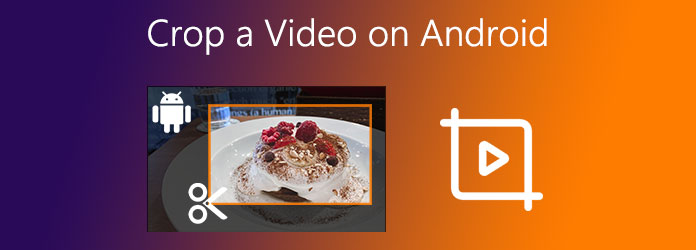
Обрезать видео на Android
- Часть 1: лучший способ обрезать видео для Android
- Часть 2: Как обрезать видео на Android
- Часть 3: Часто задаваемые вопросы о том, как обрезать видео на Android
Часть 1: лучший способ обрезать видео для Android
При редактировании видео наибольшее беспокойство вызывает качество вывода. Большинство программ для редактирования видео поддерживает только редактирование с потерями. AnyMP4 Video Converter Ultimate, с другой стороны, может обрезать видео, сохраняя при этом качество с помощью передовых технологий.
Как переслать видео большой длины по WhatsApp. Как отправить длинное видео по Вотсапп.
Основные характеристики лучшего инструмента для обрезки видео для Android
- 1. Измените размер и обрезайте видео Android на компьютере.
- 2. Сохраняйте исходное качество видео автоматически.
- 3. Пакетная обработка нескольких видео одновременно.
- 4. Поддержка почти всех видео форматов.
Бесплатная загрузка Для Windows
Бесплатная загрузка Для macOS
Как обрезать видео на Android без потери качества
Шаг 1. Открыть видео
Лучший инструмент для обрезки видео предлагает две версии: одну для ПК, а другую для Mac. Установите нужную версию на свой компьютер и запустите ее. Щелкните значок Добавить файлы меню и выберите Добавить файлы or Add Folder чтобы импортировать видео Android, которые вы хотите редактировать.

Шаг 2. Обрезать видео
Нажмите Редактировать под первым заголовком со значком волшебной панели, чтобы открыть окно видеоредактора. Направляйтесь к Повернуть и обрезать вкладку и найдите урожай площадь. Щелкните и перетащите контрольные точки на границе, пока не будете удовлетворены. Чтобы точно обрезать видео Android, установите Площадь посевов вариант. Ударь OK кнопку для подтверждения. Если вы хотите применить кадрирование к другим видео, нажмите Применить ко всему .

Шаг 3. Экспорт обрезанных видео
Вернитесь к основному интерфейсу, перейдите вниз и щелкните значок Папка кнопку, чтобы выбрать конкретную папку для сохранения обрезанного видео. Наконец, нажмите кнопку Конвертировать все кнопка для экспорта видео Android.

Как вырезать фрагмент из видео на Android 100% видео урок
Примечание: Если вы хотите изменить формат видео, нажмите кнопку «Преобразовать все в» в правом верхнем углу.
Часть 2: Как обрезать видео на Android
Хотя лучше всего редактировать и обрезать видео на компьютере, приложение для обрезки видео может быть хорошим выбором для мобильных устройств, которые используют только устройство Android или просто смартфон. Вот два способа обрезать видео на Android без компьютера.
Как обрезать размеры видео на Android с помощью Google Фото
Google Фото — это не только популярный сервис для резервного копирования видео и фотографий, но также предоставляет базовые функции редактирования видео, такие как обрезка видео на Android. Прежде чем мы начнем, убедитесь, что на вашем Android-устройстве установлено приложение Google Фото. Вы можете бесплатно скачать его из Play Store.
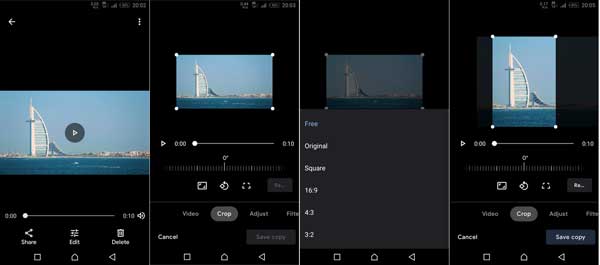
Шаг 1. Откройте приложение Google Фото, войдите в свою учетную запись и коснитесь значка + значок для резервного копирования целевого видео из памяти Android.
Шаг 2. Найдите видео, которое вы хотите обрезать, и коснитесь его, чтобы перейти в полноэкранный режим. Нажмите Редактировать меню внизу.
Шаг 3. Затем найдите и коснитесь урожай на экране видеоредактора. Вокруг видео появится рамка кадрирования. Здесь вы можете изменить соотношение сторон с помощью предустановок. Чтобы сохранить соотношение сторон, коснитесь Оригинал . Затем кадрируйте видео пальцами по рамке кадрирования.
Шаг 4. Когда обрезка видео Android завершена, коснитесь Сохранить копию и новое видео будет сохранено в Google Фото в исходном формате. Если вы хотите поделиться видео, вы должны загрузить его в свою память.
Как изменить размер видео на Android с помощью Smart Video Crop
Для обрезки видео на Android доступно несколько приложений для редактирования видео. Они работают аналогично, и мы используем Smart Video Crop в качестве примера, чтобы показать вам рабочий процесс.
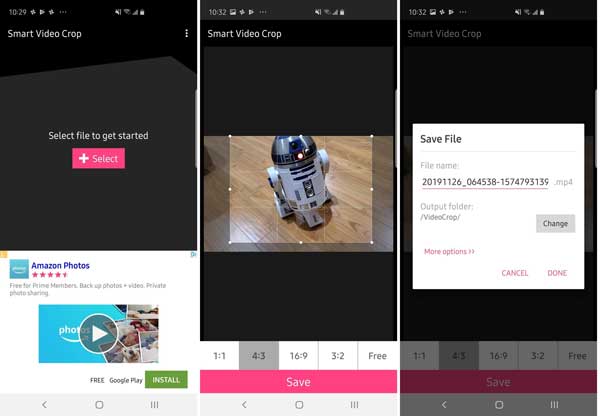
Шаг 1. Сначала установите приложение для обрезки видео на свое устройство Android и откройте его, коснитесь значка Выберите кнопка. Затем вам будут представлены видео в вашей галерее. Коснитесь целевого видео, чтобы двигаться дальше.
Шаг 2. Приложение предоставляет несколько предустановленных соотношений сторон, например 1: 1, 4: 3, 16: 9 и 3: 2, и вы можете легко обрезать видео. Чтобы сделать это вручную, коснитесь Это Бесплатно вариант и кадрируйте видео с помощью поля обрезки.
Шаг 3. Когда будете готовы, коснитесь Save. кнопку внизу. Введите имя файла и коснитесь Готово . По умолчанию обрезанное видео сохраняется в исходной папке. К изменение нажмите кнопку «Изменить» и сбросьте настройки.
Примечание: Приложение Smart Video Crop не может преобразовать ваш формат видео.
Часть 3: Часто задаваемые вопросы о том, как обрезать видео на Android
Как обрезать видео на Android без приложения?
К сожалению, встроенного в Android устройства видеоредактора нет. Другими словами, единственный способ обрезать видео — это загрузить и установить приложение, такое как Google Фото или Smart Video Crop.
Как обрезать видео на Самсунге?
Хотя Samsung представила множество сервисов на смартфонах и планшетах Galaxy, в нем отсутствует видеоредактор. А именно, вам необходимо установить сторонний видеоредактор, чтобы обрезать видео на Samsung.
Могу ли я кадрировать видео без изменения соотношения сторон?
Да, можно обрезать видео без изменения исходного соотношения сторон. Видеоредактор в Google Фото предлагает Оригинал возможность сохранить соотношение сторон. Как только вы измените одно измерение, другое изменится соответствующим образом.
Хотя обрезать видео на Android непросто, вы можете сделать это как с компьютером, так и без него. Если вы используете Google Фото для резервного копирования своих видео, просто кадрируйте видео прямо в приложении. Кроме того, некоторые приложения для редактирования видео тоже имеют такую возможность.
Фактически, мы предлагаем вам обрезать Android-видео с помощью компьютера из-за большого экрана. AnyMP4 Video Converter Ultimate может помочь вам еще больше упростить работу. Больше вопросов? Запишите, пожалуйста, ниже.
Что вы думаете об этом посте.
Рейтинг: 4.8 / 5 (на основе рейтингов 151)
Размещено от Райли Митчелл в Редактирование видео
Источник: www.anymp4.com
Как быстро обрезать видео на телефоне Андроид без интернета

Обрезать видео на телефоне Андроид довольно просто, но не все знают, как это сделать быстро. В интернете довольно много различных ресурсов, которые помогают быстро обрезать видео, но.
- Для этого нужен интернет.
- Многие сайты не оптимизированы под телефоны
Одним из самых простых способов обрезания видео, является обрезание через стандартную программу для просмотра фотографий и видео. На многих телефонах под управлением Андроид уже установлена программа от компании Google — Google Фото. Скорее всего она у вас есть на телефоне, поищите похожий значок у себя в программах.
Если у вас ее нет, то скачать ее можно с магазина приложений. Не поленитесь и загрузите, эта программа выручит с вашей библиотекой фотографий и видео еще не раз. Единственное на чем я советую заострить внимание при пользовании этой программой, это нужна ли вам синхронизация фотографий через облако. Многие пользователи до сих пор сидят на медленном интернете с платным трафиком.
Поэтому, внимательно отнеситесь к первому запуску программы. Включайте или выключайте синхронизацию на свое усмотрение.
Как обрезать видео с помощью Google Фото
Все ваши фото и видео программа сортирует по дате, поэтому, если вам нужно найти какое-то конкретное видео, просто переключайтесь на вкладку “Поиск” внизу экрана и выбирайте “Видео”
Кроме того, если вы хотите найти видео по имени, просто пишите название в строке поиске.
После выбора видео, на экране проигрывания, выберите значок с панелью настроек:
С помощью ползунков внизу экрана укажите начало и конец фрагмента, который вам нужно вырезать. Для этого просто перетяните ползунок на нужную позицию. Нажимайте “Сохранить копию”.
Все. После этого начинается обрезка видео. Скорость обрезки зависит от мощности телефона и размера видео. Программа при этом не показывает прогресс обрезания, что довольно печально. Сразу после окнчания откроется новое, обрезанное видео. Если вы собираетесь обрезать пол фильма, то это займет очень много времени даже на мощных телефонах.
Я рекомендую в этом случае не вые@$$!ть.
Источник: softandroid.net
3 Способа: Как обрезать видео на телефоне Андроид

Часто после съемки видео с помощью телефона требуется вырезать из него ненужные фрагменты, но не всегда имеет под рукой ПК. Поэтому многие не знают, как можно урезать видео на смартфоне. В этой статье описаны самые быстрые и эффективные способы обрезки видео на телефонах с OS Android. Нужно только отметить, что время обрезки и конвертации видео зависит от мощности, веса и формата видеофайла.

Беспроводное зарядное устройство для телефона
Через Google фото
Гугл фото является штатным инструментом практически всех смартфонов на базе Андроида, который обладает довольно обширным функционалом. В частности, в утилите Google Фото предусмотрена опция редактирования видео, позволяющая обрезать фильмы, клипы и ролики.
Для этого требуется:
- Открыть приложение Гугл фото.
- Выбрать на нижней навигационной панели вкладку «Библиотека».

- Затем в основном окне программы нажать папку «Movies».

- Потом тапнуть по нужному видеофайлу.
- После того, как встроенный видеоплеер начнет воспроизводить ролик нужно его остановить.
- Далее в нижнем меню программы необходимо нажать на кнопку «Изменить».

- Через некоторое время откроется видеоредактор, где под роликом будет полоска с маркерами обрезки. Их нужно переместить в нужное место, после чего внизу приложения нажать кнопку «Сохранить копию».

- После чего файл будет обрезан до нужного состояния и сохранен в ту же папку, в которой расположен исходный файл. Скорость выполнения этой процедуры зависит от мощности гаджета, а также от веса исходного и длины конечного видеоролика.
Внешний аккумулятор Power bank /солнечная батарея
Через WhatsApp
Чаще всего пользователи смартфонов обрезают видеофайлы в том случае, когда они хотят передать их знакомым, коллегам и близким. Специально для этого разработчики мессенджера whatsapp добавили в него данную функцию. Она позволяет экономить трафик, так как многие тарифные планы мобильных операторов не являются полностью безлимитными.
То есть трафик предоставляется без ограничения скорости пакетами 5 — 60 ГБ). Эта опция также позволяет вырезать из видеоролика ненужные фрагменты.
В ватсап видео редактируется следующим образом:
Наушники Huawei / беспроводные
- Запускаем данный мессенджер.
- Открываем диалог с пользователем, которому нужно отправить видеофайл.
- Нажимаем иконку скрепки в поле ввода текста, после чего в предложенном списке выбираем приложение «Галерея».

- Затем выбираем нужную папку. В рассматриваемом примере это папка «Movies».
- Далее требуется добавить для отправки нужный ролик и в новом окне ползунками отметить начало и конец отправляемого другому пользователю ролика. Можно также прикрепить к сообщению текстовое сообщение и смайлик.

- Потом нужно нажать кнопку «Отправить», после чего дождаться отправки сообщения с видеороликом.
Смартфон Samsung Galaxy
Стоит отметить, что просто обрезать видео в ватсап и сохранить его на устройстве память нельзя.
На заметку! Такая же функция предусмотрена в приложениях Veiber и Telegram. Видео обрезается в них таким же образом.
Через специальные приложения для обрезки видео
Для обрезки видео разработчики софта создали много мобильных программ, поэтому ниже будут даны инструкции для самых популярных приложений данного типа.
Читайте еще: Как списать с телефона на экзамене и куда его спрятать
Youcut
Это бесплатный мобильный видеоредактор, позволяющий оптимизировать видео для его размещения на популярных видеохостингах (YoTube, Instagram, Facebook и т.д.). Обладает многими функциями (замедление ускорение скорости воспроизведения видео, нарезка файлов на фрагменты нужной длины, поворот и зеркальное отображение видео, добавление аудиодорожки с необходимым уровнем громкости и т.д.).
Умные смарт-часы премиум New
Процесс обрезки с помощью программы «Youcut» выглядит так:
- Запускаем программу.
- Нажимаем «+» в окне приложения.

- Предоставляем утилите доступ к памяти телефона.
- Выбираем видео, которое нужно обрезать.
- В нижней полоске ползунками выбираем отрезок видео, который необходимо сохранить.

- Потом нажимаем галочку в меню программы.
- Далее нужно нажать стрелочку возле обрезанной заготовки.

- Затем в новом окне жмем вверху кнопку «Сохранить», выбираем разрешение (по умолчанию установлено 640р.), частоту кадров и качество видео и снова жмем «Сохранить».

- После этого запустится процесс обрезки и конвертации видеофайла.

- После завершения этой процедуры файл будет сохранен в папке программы во внутренней памяти гаджета.

карта памяти для телефона
Androvid
Тоже довольно функциональная утилита, позволяющая обрезать видеоролики и создавать клипы. Она позволяет конвертировать видеофайлы в различные форматы (AVI, FLV, MP4, MPEG-2, VOB и т.д.). Благодаря этому можно выкладывать свои видеоролики в Facebook, YouTube и других социальных сетях.
С помощью этой программы видео обрезается так:
- Запускаем утилиту.
- Принимаем пользовательское соглашение и предоставляем доступ приложению к фотографиям и видеофайлам.
- Далее в меню утилиты выбираем вкладку «Видео».
- После чего выбираем необходимый для обрезки файл.

- Затем в верхней навигационной панели нажимаем иконку в виде ножниц «Обрезать».

- В следующем окне ползунками обрезаем ненужные части клипа.
- Потом нажимаем в правом углу иконку в виде трех точек и выбираем единственный пункт «Преобразовать».

- Дальше откроется окно с настройками сохраняемого файла, где можно изменить разрешение, формат и качество обрезанного видео. После чего нужно нажать галочку в правом верхнем углу.

- Запуститься процесс преобразования видеофайла, после завершения которого обрезанный файл сохранится в памяти телефона в указанной на нижнем скриншоте директории.

стилус для телефона
Inshot
С помощью этого приложения тоже можно быстро редактировать видео на Android устройствах. В частности, с его помощью можно обрезать видеоролики, накладывать на них музыку и перекодировать их.
Читайте еще: Как удалить аккаунт в Badoo с телефона или ПК
Ролики в Inshot обрезаются так:
- Запускаем программу, после чего соглашаемся с пользовательским соглашением и разрешаем приложению доступ к памяти телефона.
- Затем выбираем в меню утилиты раздел «Видео».
- Потом в открывшемся списке выбираем файл, который нужно обрезать.

- Далее нажимаем кнопку «Обрезка», выбираем ползунками нужную для сохранения часть файла и нажимаем галочку.

- После чего нужно нажать вверху интерфейса утилиты кнопку «Сохранить», затем можно выбрать качество обрезаемого видео и снова нажать вкладку «Сохранить».

- Потом запустится процесс конвертации, после завершения которого обрезанный файл будет сохранен в памяти телефона в папке «Inshot».
Монопод — трипод NOBUS Z6 для смартфона
Kinemaster
Удобный и эффективный видеоредактор для устройств на базе Android. Он позволяет быстро редактировать видеофайлы. Например, с его помощью можно накладывать на видео звук и текст, а также обрезать видео на телефоне и склеивать ролики. KineMaster поддерживает большое количество видеоформатов, вплоть до 4к.
Обрезается видео в KineMaster следующим образом:
- Необходимо установить и запустить эту программу.
- Согласится с условиями использования утилиты и политикой конфиденциальности, после чего разрешить ей доступ к мультимедийным файлам.
- Выбрать в интерфейсе программы кладку «Создать новый».

- В следующем окне выбрать ориентацию экрана и сверху нажать «Следующий».

- Потом в медиа браузере выбрать папку с видеофайлами, затем сам ролик.
- Если ролик не будет поддерживаться программой, то она предложит его перекодировать. Потом нужно выбрать в левом нижнем окне ролик и в следующем окне нажать на изображение ножниц.

- Потом можно выбрать в предложенном списке вариант обрезки видео или с помощью ползунков оставить нужный фрагмент файла.
- Далее нужно нажать вверху интерфейса галочку, после чего нажать в правом верхнем углу квадратик со стрелочкой.

- После чего нужно выбрать качество видео и нажать внизу вкладку «Сохранить как видео».

- Дальше запустится процесс обрезки и сохранения укороченного ролика на устройство. Обрезанный файл будет сохранен в подпапке Kinemaster, которая будет создана в папке с исходным файлом.
Скачать все эти приложения можно Google Play, там также можно почитать отзывы пользователей и рейтинг этих программ. Главное, чтобы версия операционной системы соответствовала требованиям данного софта.
Источник: operatoryinfo.ru